通过OPC转发数据的配置方法
C# OPC读取各种PLC数据并通过TCP发送给服务器

OPC读取各种PLC数据并通过TCP发送给服务器1.利用KEPServer配置和三菱,西门子PLC的通讯1.1KEPServer和三菱配置1.2KEPServer和西门子PLC配置2.通过OPC读取PLC数据并发送给服务器2.1 KEPServer作为OPC服务器读取数据并转发2.2 通过ABB OPC服务器读取数据并转发2.3 通过Wincc OPC服务器读取数据并转发3.C# 实现OPC通讯和TCP通讯代码环境:主机WIN10 64位,虚拟机WIN732位西门子软件:Step7 V5.5 ,S7- Plcsim V5.4 ,Wincc V7.2ABB 软件Control Builder,Softcontroller, ABB OPC server三菱软件:GXDeveloper第三方OPC服务器软件:KEPServer EX5上位机软件:Visual Studio 20171.利用KEPServer配置和三菱,西门子PLC的通讯1.1KEPServer和三菱配置安装好KEPServer软件(新手所有选项都点安装),添加一个Channel:最终设置如下:选择Mitsubishi Ethernet 172.16.4.240是三菱PLC以太网卡地址(PLC地址不是这个,此处通过以太网卡通讯)N0:代表网络号,255代表PC站号由于是内置以太网,所以应设置成172.16.4.240:N0:255 IP协议以及端口号,需要和PLC侧设置一致,其它选项默认三菱PLC设置沿此路径,点击开启设定此为和KEPServer通讯的设置,UDP协议,打开方式为MC协议,Port号为1386也就是10进制的4998,和KEPServer是一致的1.2 KEPServer和西门子PLC配置打开KEPServer软件,新建一个Channel:选择西门子以太网最终设置如下:PLC类型及IP地址这里插槽由于我是另外加的网卡,因此是3,如果没有另外加网卡,用的PLC本身的以太网,那就是2端口号默认102我是又新增的一块网卡CP443-1用来通讯的,所所以之前的插槽选3至此,和2中PLC的配置完成,我们在KEPServer加点后就可以看到数据了:此处添加的三菱PLC的点,我们打开自带的OPCQuick Client就可以看到实时数据了OPC Quick Client的实时数据到这边,配置完成,后面我们通过自己编写OPC 客户端来读取PLC数据,也就是自己写一个OPC Quick Client,然后读取KEPServer的数据(我们已经把PLC和KEPServer的通讯搭好了)2.通过OPC读取PLC数据并发送给服务器2.1 KEPServer作为OPC1.打开TCP服务器,点击开始监听5.客户端连接信息以及客户端发送过来的数据2.打开TCP客户端,点击连接服务器TCP服务器IP和PORT3.点击获取OPC服务器,下拉框会显示所有服务器4.从下拉框选择服务器点击连接5.点击开始读取数据并转发变量需要在第四步连接OPC服务器前先输入,程序里由于我在读取前先new了个对象不然会报错 ̄□ ̄||ABB三件套安装此处不详细说明。
FactoryTalk Linx Gateway软件配置手册之二配置OPC服务器仅转发指定的标签点
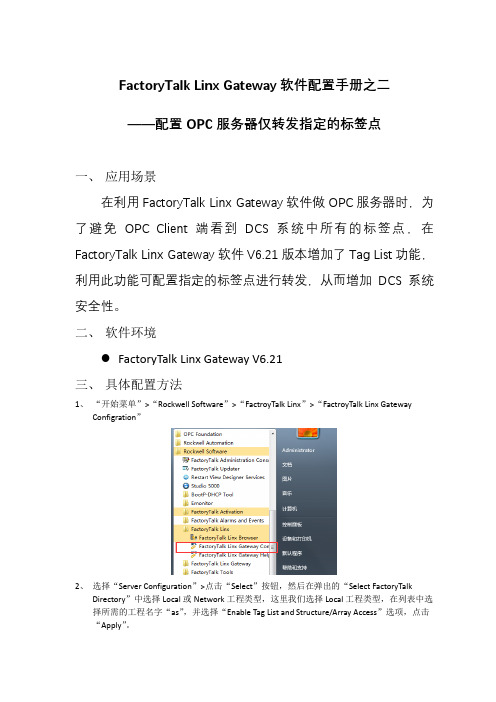
FactoryTalk Linx Gateway软件配置手册之二——配置OPC服务器仅转发指定的标签点一、应用场景在利用FactoryTalk Linx Gateway软件做OPC服务器时,为了避免OPC Client端看到DCS系统中所有的标签点,在FactoryTalk Linx Gateway软件V6.21版本增加了Tag List功能,利用此功能可配置指定的标签点进行转发,从而增加DCS系统安全性。
二、软件环境FactoryTalk Linx Gateway V6.21三、具体配置方法1、“开始菜单”>“Rockwell Software”>“FactroyTalk Linx”>“FactroyTalk Linx GatewayConfigration”2、选择“Server Configuration”>点击“Select”按钮,然后在弹出的“Select FactoryTalkDirectory”中选择Local或Network工程类型,这里我们选择Local工程类型,在列表中选择所需的工程名字“as”,并选择“Enable Tag List and Structure/Array Access”选项,点击“Apply”。
3、我们看到如下图所示状态,在窗口左边项目列表框中会多出来一项“UA Tag List”功能菜单。
4、选择“UA Tag List”功能菜单后,打开如下图所示窗口。
5、点击“Add Tag Group”按钮添加标签组,如下图所示窗口。
6、打开标签组添加画面,如下图所示,标签组名称为默认“TagGroup01”,访问允许选项选择“All OPC UA Client users can access”,访问配置选择“Tag in group support read/write”,点击“Add”后标签组添加成功。
7、标签组添加成功后,点击如下图所示的“Add Tags”按钮向标签组中添加标签。
opc ua传输数据方法

opc ua传输数据方法
OPC UA(开放式运行环境通讯统一架构)是一种工业自动化领域常用的通信协议,用于在工业系统中传输数据。
下面是几种常见的在OPC UA中传输数据的方法:
1.变量节点传输:OPC UA将数据封装成变量节点,通过读
取和写入该节点来进行数据传输。
客户端可以通过订阅变量节点来获取实时数据更新,并通过写入变量节点来修改数据。
2.订阅和发布机制:通过订阅和发布机制,客户端可以在服
务器端有新数据时自动接收更新。
客户端订阅感兴趣的数据项,当这些数据项有变化时,服务器端会自动将新数据发布给客户端。
3.历史数据存储:OPC UA支持历史数据存储,可以将历史
数据保存在服务器端,客户端可以根据时间或其他条件查询历史数据。
这种方式适合于需要访问和分析过去数据的情况。
4.OPC UA服务调用:除了传输数据外,OPC UA还支持通过
调用服务器端的方法来进行数据传输。
客户端可以调用服务器端的方法来获取或修改数据,这种方式可以实现比简单的读写更复杂的操作。
以上仅为几种常见的在OPC UA中传输数据的方法,具体的使用方式和实施细节取决于应用场景、设备和应用程序的需求。
在
实际应用中,需要根据具体情况选择适合的数据传输方法,并根据OPC UA的规范和标准进行实现和开发。
通过OPC转发数据的配置方法
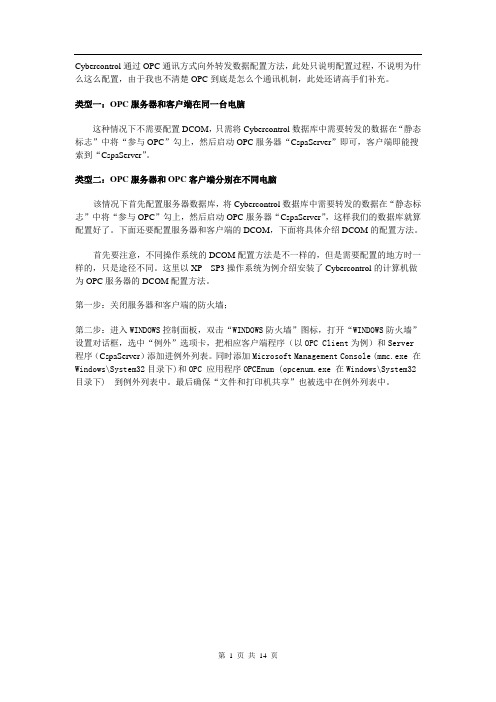
Cybercontrol通过OPC通讯方式向外转发数据配置方法,此处只说明配置过程,不说明为什么这么配置,由于我也不清楚OPC到底是怎么个通讯机制,此处还请高手们补充。
类型一:OPC服务器和客户端在同一台电脑这种情况下不需要配置DCOM,只需将Cybercontrol数据库中需要转发的数据在“静态标志”中将“参与OPC”勾上,然后启动OPC服务器“CspaServer”即可,客户端即能搜索到“CspaServer”。
类型二:OPC服务器和OPC客户端分别在不同电脑该情况下首先配置服务器数据库,将Cybercontrol数据库中需要转发的数据在“静态标志”中将“参与OPC”勾上,然后启动OPC服务器“CspaServer”,这样我们的数据库就算配置好了。
下面还要配置服务器和客户端的DCOM,下面将具体介绍DCOM的配置方法。
首先要注意,不同操作系统的DCOM配置方法是不一样的,但是需要配置的地方时一样的,只是途径不同。
这里以XP SP3操作系统为例介绍安装了Cybercontrol的计算机做为OPC服务器的DCOM配置方法。
第一步:关闭服务器和客户端的防火墙;第二步:进入WINDOWS控制面板,双击“WINDOWS防火墙”图标,打开“WINDOWS防火墙”设置对话框,选中“例外”选项卡,把相应客户端程序(以OPC Client为例)和Server 程序(CspaServer)添加进例外列表。
同时添加Microsoft Management Console (mmc.exe 在Windows\System32目录下)和OPC 应用程序OPCEnum (opcenum.exe 在Windows\System32 目录下) 到例外列表中。
最后确保“文件和打印机共享”也被选中在例外列表中。
(注:OPC 应用程序OPCEnum可能会在Windows\System32 目录下找不到,不用担心,OPCEnum 是在安装了OPC应用程序之后默认生成的,若没有的话可以找一个OPC应用软件安装一下就可以,建议使用“KEPServer4.5[OPC]”安装完后就可以找到OPCEnum了)添加TCP 135端口。
opc服务器
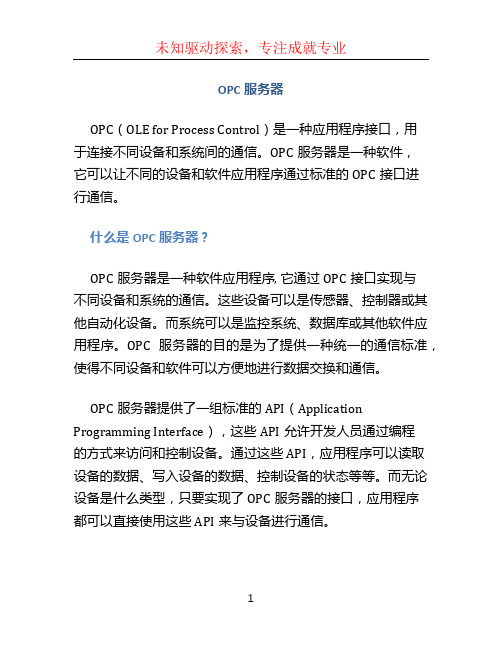
OPC服务器OPC(OLE for Process Control)是一种应用程序接口,用于连接不同设备和系统间的通信。
OPC服务器是一种软件,它可以让不同的设备和软件应用程序通过标准的OPC接口进行通信。
什么是OPC服务器?OPC服务器是一种软件应用程序, 它通过OPC接口实现与不同设备和系统的通信。
这些设备可以是传感器、控制器或其他自动化设备。
而系统可以是监控系统、数据库或其他软件应用程序。
OPC服务器的目的是为了提供一种统一的通信标准,使得不同设备和软件可以方便地进行数据交换和通信。
OPC服务器提供了一组标准的API(Application Programming Interface),这些API允许开发人员通过编程的方式来访问和控制设备。
通过这些API,应用程序可以读取设备的数据、写入设备的数据、控制设备的状态等等。
而无论设备是什么类型,只要实现了OPC服务器的接口,应用程序都可以直接使用这些API来与设备进行通信。
OPC服务器的功能OPC服务器提供了以下几个主要的功能:1.数据采集:OPC服务器可以从各种设备中读取数据,并转换成统一的格式进行存储和处理。
这些设备可以是传感器、仪器、控制器等。
通过OPC服务器,我们可以方便地实现数据的采集和监测。
2.数据存储:OPC服务器可以将采集到的数据存储在数据库或其他存储设备中。
这样,我们可以方便地对数据进行查询和分析,从而实现对设备状态的监测和分析。
3.数据传输:OPC服务器可以将数据传输给其他软件应用程序。
这样,我们可以方便地将数据用于监控、报警、控制等用途。
同时,OPC服务器也可以接收其他软件应用程序发送的数据,并转发给设备进行控制。
4.设备控制:OPC服务器可以通过标准的接口控制各种设备的状态和行为。
通过调用相应的API,我们可以实现对设备的启停、参数设置、模式切换等控制操作。
由于OPC服务器提供了统一的通信接口,因此我们可以方便地在不同的设备和软件应用程序之间实现数据的交换和通信。
OPC接口配置手册

OPC接口配置手册
1)从 主页下载OPCLink软件和最新版本WTScada HTML5版本
解压到硬件某个目录下.
2)运行OPCLink软件进行OPC通讯配置
选择心跳检测(该设置可以确保OPCServer意外故障后可以重新连接)
注:可以复制到Excel修改后再粘贴回来,也可以直接修改,数据类型必须设置正确. 设置完成后”设置”菜单下的自动启动,点击”文件”菜单下的保存.
点击设置菜单下的”运行”.
以后直接运行opcLink.exe就会自动连接OPCSever.
3)进入HTML5后台,启用OPCLink接口
点击”接口配置”,在操作栏点击”编辑”
关闭默认的IOClient.dll接口
启用OPCLink.dll接口
OPCLink中IOServer连接数变成了1
标签浏览器可以看到OPCLink中的标签了
对于简单的WEB呈现系统使用OPCLink接口是1种比较经济的模式(OPCLink软件是免费的)
4)实际大型项目通常会由多个远程OPCServer系统需要采集,最好的模式是使用OPCLink 软件对每个远程OPCServer进行采集(有条件可以把OPCLink安装到OPCServer软件同一电脑上)
OPCLink转发数据到FScada Server上(使用FScada的网络接收驱动),这样就实现了故障分散,单点故障不影响全局的系统配置.
典型配置如下:
每个系统配置1个前置采集机,安装OPCLink软件采集DCS或者PLC系统数据,经过防火墙或者单向隔离装置转发数据到FScada Server上.
OPCLink配置可以快速导入到FScada系统.
FScada Server和HTML5系统安装在同一服务器上.。
组态软件向外转发数据方式、优缺点、注意事项相关问题整理
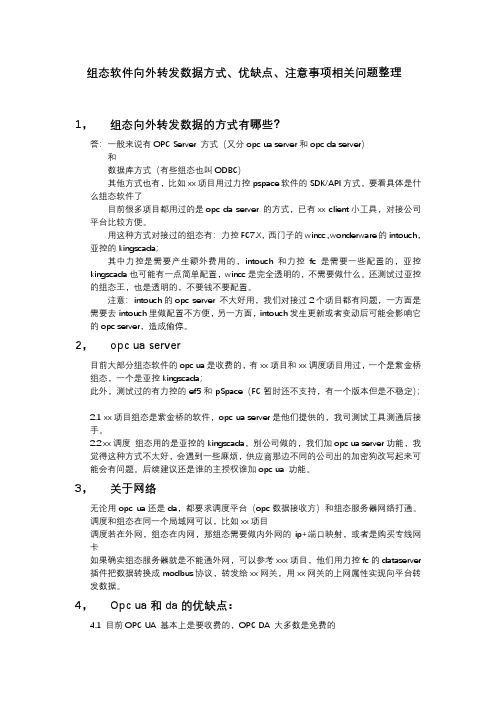
组态软件向外转发数据方式、优缺点、注意事项相关问题整理1,组态向外转发数据的方式有哪些?答:一般来说有OPC Server 方式(又分opc ua server和opc da server)和数据库方式(有些组态也叫ODBC)其他方式也有,比如xx项目用过力控pspace软件的SDK/API方式,要看具体是什么组态软件了目前很多项目都用过的是opc da server 的方式,已有xx client小工具,对接公司平台比较方便。
用这种方式对接过的组态有:力控FC7.X, 西门子的wincc,wonderware的intouch,亚控的kingscada;其中力控是需要产生额外费用的,intouch和力控fc是需要一些配置的,亚控kingscada也可能有一点简单配置,wincc是完全透明的,不需要做什么。
还测试过亚控的组态王,也是透明的,不要钱不要配置。
注意:intouch的opc server 不大好用,我们对接过2个项目都有问题,一方面是需要去intouch里做配置不方便,另一方面,intouch发生更新或者变动后可能会影响它的opc server,造成偷停。
2,opc ua server目前大部分组态软件的opc ua是收费的,有xx项目和xx调度项目用过,一个是紫金桥组态,一个是亚控kingscada;此外,测试过的有力控的ef5和pSpace(FC暂时还不支持,有一个版本但是不稳定);2.1 xx项目组态是紫金桥的软件,opc ua server是他们提供的,我司测试工具测通后接手。
2.2 xx调度组态用的是亚控的kingscada,别公司做的,我们加opc ua server功能,我觉得这种方式不太好,会遇到一些麻烦,供应商那边不同的公司出的加密狗改写起来可能会有问题。
后续建议还是谁的主授权谁加opc ua 功能。
3,关于网络无论用opc ua还是da,都要求调度平台(opc数据接收方)和组态服务器网络打通。
OPC使用说明
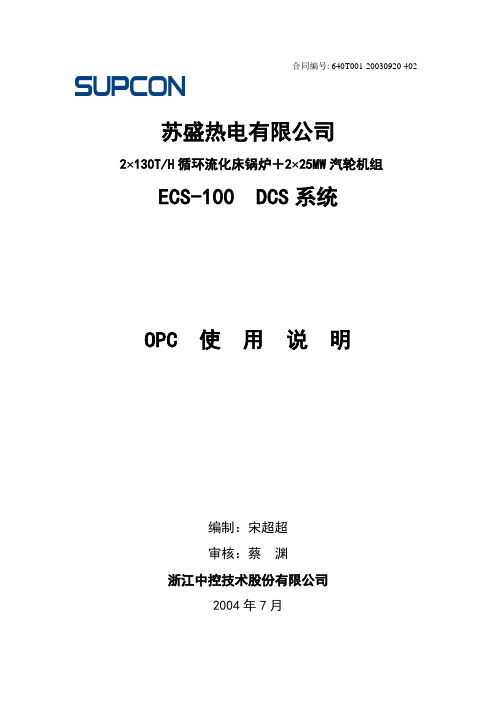
合同编号: 640T001-20030920-402苏盛热电有限公司2×130T/H循环流化床锅炉+2×25MW汽轮机组ECS-100 DCS系统OPC 使用说明编制:宋超超审核:蔡渊浙江中控技术股份有限公司2004年7月目录一.国际标准OPC服务器技术概述┄┄┄┄┄┄┄┄┄┄┄┄-┄┄第3页1.OPC技术简介┄┄┄┄┄┄┄┄┄┄┄┄┄┄┄┄┄┄┄┄┄┄┄-┄第3页2.OPC技术优点┄┄┄┄┄┄┄┄┄┄┄┄┄┄┄┄┄┄┄┄┄----┄┄第3页二.Advantrol-Pro系统软件OPC┄┄┄┄┄┄┄┄┄┄┄┄┄┄┄第4页1. Advantrol系统软件OPC服务器功能┄┄┄┄┄┄┄┄┄-┄第4页2.Advantrol-Pro系统软件OPC服务器使用说明┄┄┄┄┄┄第5页三.服务器端DCOM配置┄┄┄┄┄┄┄┄┄┄┄┄┄┄┄┄┄┄┄┄-┄第6页四.应用说明┄┄┄┄┄┄┄┄┄┄┄┄┄┄┄┄┄┄┄┄┄┄┄┄┄┄┄-第12页1电气系统站与PIMS站数据传送DCOM配置┄┄┄┄┄┄┄-第12页2.电气系统站与PIMS站数据传送通讯检查方法┄┄┄┄┄-第12页3.电气系统站与五防模拟屏数据传送通讯检查方法┄┄┄-第12页五.注意事项┄┄┄┄┄┄┄┄┄┄┄┄┄┄┄┄┄┄┄┄┄┄┄┄┄┄┄-第13页一. 国际标准OPC服务器技术概述1.OPC技术简介OPC(OLE for Process Control)是一项面向工业过程控制的数据交换软件技术,是从微软的OLE技术发展而来,提供了一种在数据源与客户端之间进行实时数据传输的通讯机制。
它将访问现场设备的开发任务作为标准接口以服务器形式透明地提供给用户(工控软件开发人员),使得用户可从底层的通信模块中解放出来,而专注于工控软件功能的实现。
OPC是一个与厂商无关的软件数据交换标准接口和规程。
它主要解决过程控制系统与其数据源的数据交换问题,可以在各应用之间提供一种透明的数据访问。
- 1、下载文档前请自行甄别文档内容的完整性,平台不提供额外的编辑、内容补充、找答案等附加服务。
- 2、"仅部分预览"的文档,不可在线预览部分如存在完整性等问题,可反馈申请退款(可完整预览的文档不适用该条件!)。
- 3、如文档侵犯您的权益,请联系客服反馈,我们会尽快为您处理(人工客服工作时间:9:00-18:30)。
Cybercontrol通过OPC通讯方式向外转发数据配置方法,此处只说明配置过程,不说明为什么这么配置,由于我也不清楚OPC到底是怎么个通讯机制,此处还请高手们补充。
类型一:OPC服务器和客户端在同一台电脑
这种情况下不需要配置DCOM,只需将Cybercontrol数据库中需要转发的数据在“静态标志”中将“参与OPC”勾上,然后启动OPC服务器“CspaServer”即可,客户端即能搜索到“CspaServer”。
类型二:OPC服务器和OPC客户端分别在不同电脑
该情况下首先配置服务器数据库,将Cybercontrol数据库中需要转发的数据在“静态标志”中将“参与OPC”勾上,然后启动OPC服务器“CspaServer”,这样我们的数据库就算配置好了。
下面还要配置服务器和客户端的DCOM,下面将具体介绍DCOM的配置方法。
首先要注意,不同操作系统的DCOM配置方法是不一样的,但是需要配置的地方时一样的,只是途径不同。
这里以XP SP3操作系统为例介绍安装了Cybercontrol的计算机做为OPC服务器的DCOM配置方法。
第一步:关闭服务器和客户端的防火墙;
第二步:进入WINDOWS控制面板,双击“WINDOWS防火墙”图标,打开“WINDOWS防火墙”设置对话框,选中“例外”选项卡,把相应客户端程序(以OPC Client为例)和Server 程序(CspaServer)添加进例外列表。
同时添加Microsoft Management Console (mmc.exe 在Windows\System32目录下)和OPC 应用程序OPCEnum (opcenum.exe 在Windows\System32 目录下) 到例外列表中。
最后确保“文件和打印机共享”也被选中在例外列表中。
(注:OPC 应用程序OPCEnum可能会在Windows\System32 目录下找不到,不用担心,OPCEnum 是在安装了OPC应用程序之后默认生成的,若没有的话可以找一个OPC应用软件安装一下就可以,建议使用“KEPServer4.5[OPC]”安装完后就可以找到OPCEnum了)
添加TCP 135端口。
建立DCOM通信和对外来请求进行响应需要用到TCP 135端口。
在“WINDOWS防火墙”“例外”选项卡中,点击“添加端口”按钮。
在“添加端口”对话框中进行设置,如下图所示。
完成以上步骤后重启计算机。
第三步:点击“开始”->“运行”。
输入DCOMCnfg,回车,打开“组件服务”窗口。
双击“控制台根目录”下的“组件服务”展开“组件服务”文件夹,同样方式,展开“计算机”文件夹,右键点击右侧窗口的“我的电脑”图标,点击“属性”,打开属性对话框。
弹出下图
“常规”、“选项”选项卡无需设置,“默认属性”设置如下:
“默认协议”选项卡设置如下,若没有“面向连接的TCP/IP”,可通过按钮添加即可。
注意:“面向连接的TCP/IP”必须置顶。
“MSDTC”无需配置,COM安全配置如下:
访问权限”->“编辑限制(L)…
设置ANONYMOUS LOGON的本地访问及远程访问权限为允许。
(此设置与OPCEnum.exe发挥作用有关,对于某些设置了‘验证等级’为‘无’以允许匿名连接的OPC Servert和OPC Client,此设置也是必须的。
)
需要设置的有以下用户名,没有的可通过添加按钮添加
1、ANONYMOUS LOGON
2、Everyone
3、Guests
4、INTERACTIVE
5、NETWORK
6、SYSTEM
访问权限的“编辑限制”、“编辑默认值”均勾选“本地访问”和“远程访问”;
启动和激活权限的“编辑限制”、“编辑默认值”均勾选“本地启动”、“远程启动”、“本地激活”和“远程激活”。
完成以上配置后,双击“我的电脑”,找到“DCOM配置”文件夹如下图:
打开“DCOM配置”文件夹,找到OPC服务器应用程序“CSPA.OPC.SERVER”,若找不到此服务器需要重启计算机。
鼠标右键属性,常规中的身份验证级别选择“无”
位置选择
安全选择:
终结点选“面向连接的TCP/IP”,若无此配置,可通过“添加按钮”自行添加,注意需置顶。
标识配置,选择“交互式用户”。
至此配置完了CSPA.OPC.SERVER。
还需配置opcenum,还是在“DCOM配置”文件夹中找到“OPCENUM”,若找不到需重启计算机。
以上找“CSPA.OPC.SERVER”和“OPCENUM”须在防火墙例外添加程“CSPA.OPC.SERVER”和“OPCENUM”之后,添加完了才能找到。
身份验证级别选“无”
标识选最后一项
至此DCOM配置完成。
别急,还没好。
配置本地安全策略,如下:
控制面板->管理工具->本地安全策略
找到“本地策略”->“安全选项”,双击打开如下图:
网络访问:本地账户的共享和安全模式,选择“”经典-本地用户;网络访问:让“每个人”权限应用于匿名用户,选择“已启用”
终于好了,可以去客户端了。
在客户端计算机打开客户端软件(以OPC Client),如下图:
在“Server Node”下拉菜单中可以看到服务器节点(DCS-OP1),选中并点击按钮“Refresh List”按钮
终于看到这个服务器了“CSPA.OPC.SERVER”,点“OK”
如何添加转发过来的数据?如下所示:
变量名都和服务器上的一样。
选中某个点,回车,就可以了。
添加完成后,服务器那边的数据也会显示为“GOOD”。
(注:文档可能无法思考全面,请浏览后下载,供参考。
可复制、编制,期待你的好评与关注)。
